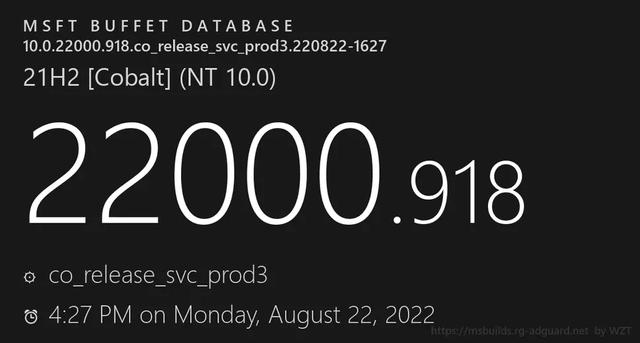表姐家服役多年的笔记本被熊孩子搞坏了屏幕,早受够了笔记本孱弱性能的她终于有了机会攒一台台式机放家里了。预算有限,遂来求教于我,事情发生在成都居家期间,无法亲自出手,只得先叫她在京东买个显示器连上笔记本凑合着用,解除后我第一时间买了套i3 12100+h610组合,再从老物件中掏出机箱,电源,内存条等老伙计一起组了台核显办公机,觉得有意思,把过程写下来,希望能有一些参考价值。
折腾硬件选购
办公的需求核显一般是够用了,正好12代u更新了核显且i3也很能打,于是选择了一直很火的i3 12100+h610组合,正好最近显卡价格也开始跳水了,预计过年清库存能有波低价吧,到时候再搞个显卡装上去也是美滋滋。在淘宝上买了比较有名的紫隆轩家的板u套装,因为店家就在成都,第二天就收到了,物流体验堪比京东。由于预算有限,选的套餐中最丐的主板——凄惨红的H610M-D,虽然丐但是应付12100是绰绰绰有余了。因为不知道老散热器能不能支持12代u,于是顺手在他家买了个乔思伯的散热器,双热管就够了。板u花费1239,散热器39,新件一共花费1278;买完第二天发现他家的板u居然涨价了,买的很巧就是了。得益于最近存储设备的降价,我的一堆老物件不是太值价,大概来算一下。英睿达8g DDR4内存 120;酷兽250g nvme固态 120;长城400w电源 50;金河田机箱 60;机箱风扇 10;老物件一共360左右吧,加上板u总体成本1600的样子,还是在预算内了。
硬件组装
装机的过程,图文不好描述,不过估计能看到这篇文章的小伙伴应该都是会的,就不做详述了,只说要注意的地方,第一,内存要插好,多插槽的主板不插满内存的话,插的位置有讲究的,具体可以看看主板说明书或者搜索一下。而且很多时候开机点不亮都是内存没插好的关系;第二,散热器的贴膜要记得撕了,有时候会忘啊啊啊,多么痛的领悟;第三,前面板跳线那里,switch跳线无所谓正反,led的要注意正负极要插对了;其他的暂时想不到了。
寻找系统镜像
这里我选择安装windows10操作系统,毕竟11刚出来可能会用不惯,首先找到镜像,这里推荐搜索 MSDN,我告诉你这站子好多年了还是比较可靠的。进入网址后如图示操作,先点击左侧的“操作系统”栏目,下拉框里点击自己需要的版本,我这里选择了windows10的最新版,然后右侧空白的地方就会出现下载选项,这里有两种版本的镜像每个版本分为32位和64位,根据自己的需求选择对应的镜像点击右上角的“详细信息”就可以看到下载链接了,复制到迅雷里下载,家里网速可以的话下载速度还是挺快的。
制作启动U盘
这一步骤的话大家八仙过海各显神通吧,相信小伙伴们都是人手一个启动U盘的,没有且不会做的话,这里推荐使用微PE、Ventoy、Edgeless、FirPE、Hikari PE 等优秀 PE 进行系统安装,搜下对应的教程,很容易就能找到。
安装系统
这里首先将刚才下载好的文件拷贝进制作好的启动U盘中,然后将U盘插到目标主机的USB接口上,启动主机。如果你装的是新硬盘,里面没有系统的话就会默认进入U盘上的PE系统,硬盘上有系统的话需要设置下启动项。我这里选择的是Ventoy制作的启动盘,它在启动的第一屏会列出可以启动的系统,我们直接点击刚才拷贝进去的系统就可以进入安装程序了,其他的PE系统也有类似选项,没有的话进入PE系统双击镜像文件也可以进入安装程序。
windows的安装程序相信小伙伴们已经很熟悉了,这里我选择安装windows10专业版,无他,这个版本的秘钥比较好找。
辗转进入到了选择安装硬盘界面,这里新硬盘的话大概率会碰到如图示情况,会提示你我们无法创建新的分区,也找不到现有的分区。有关详细信息,请参阅安装日志文件,这里是分区格式有问题,按图示操作,在硬盘分区格式化界面时按Shift+F10,弹出命令提示符界面,依次输入以下命令:diskpart(启动Diskpart程序);list disk (查看电脑中有哪些磁盘);select disk 0(选中编号为0的目标盘);clean(清除磁盘所有分区);convert gpt(将磁盘转换成GPT格式)我这里是uefi启动,根据实际的需要如果是legacy启动的就转成mbr格式。输入完成后关掉命令提示符,再次选择硬盘就可以进行接下去的操作了。
接下来就耐心的等待吧,看U盘的速度了,大概10分钟的样子就能装好。看到那些个磨人的有时候让人咬牙切齿的“嗨,别来无恙”、“海内存知己,天涯若比邻”、“一切即将准备就绪”的问候的时候,表示就快要装完了。
测电脑试和跑分
进入到系统,发现系统居然已经是数字激活状态了,难道主板被用过?不过看着成色应该没啥问题,就不纠结了。打好驱动后开始了一些个测试,这里简单的用大家比较关心的娱乐大师跑了下分,如图示,这是经典版的分数。
用挨打64单烤fpu,温度稳得一批,奇怪的是挨打64识别不到正确温度,用鲁大师就可以。室温25度,单烤fpu大概5、60度的样子,散热无压力了。
整机功耗,空载功耗大概30W,满载大概75w的样子。
其他的项目也就懒得测了,大概就是这个样子,这个价位还是挺香的了。
总结这次攒机之旅,采购过程花了一天时间,装机大概花了两小时,一切都是那么的顺利,甚至连系统都给自己激活了…就看能稳定运行多久了,给亲友装机,终生售后怕是少不了了,不过轻量运行个三、五年应该不是问题,不是特别铁的关系还是不要给装机了,后面不管多久出了啥问题都会找上你啊哈哈。
电脑